Раздел: Документация
0 ... 7 8 9 10 11 12 13 ... 216 рения углов (обычно округление до целого) и нажмите кнопку Далее (Next). Переходим к следующей странице (рис. 1.28). 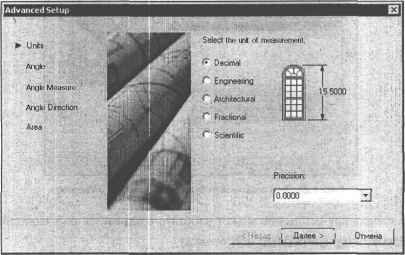 Рис. 1.26. Страница Units окна Advanced Setup [Advanced Setup 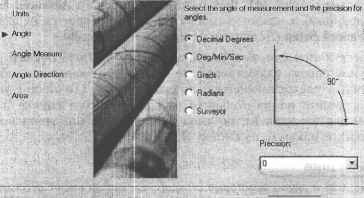 :[ Далее > j Отмена Рис. 1.27. Страница Angle окна Advanced Setup В этом окне надо выбрать направление, которое будет соответствовать нулевому углу (обычно это East (Восток)), и снова нажать кнопку Далее (Next). Откроется очередная страница настройки, задающая ориентацию отсчета углов (рис. 1.29). Adv<mu:6 Setup Units Angle 1» Angle Measure Angle Direction Area Select the dilution for angle measurement 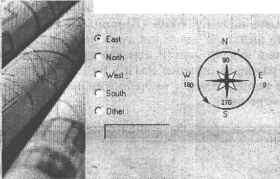 с Рис. 1.28. Страница Angle Measure окна Advanced Setup Advanrpd Setup Units Angle Angle Measure ». Angle Direction Area  i elect the orientation for ange measurement. Carter-Clockwise С Clockwise  Назад "j"" Далее > Рис. 1.29. Страница Angle Direction окна Advanced Setup Здесь нужно определиться с направлением отсчета углов: по часовой стрелке или против нее. Обычный вариант — это Counter-Clockwise (Против часовой стрелки). Нажмите кнопку Далее (Next), откроется заключительная страница, устанавливающая размеры области рисования (рис. 1.30). В новом окне вам надо определить начальные размеры зоны рисования, которая называется .зоной лимитов. Как правило, левый нижний угол этой Отмена: Отмена прямоугольной зоны имеет нулевые координаты по обеим осям, а верхний правый угол определяется пользователем. По умолчанию это зона формата A3 (420 x297 мм), но можно выбрать и другие размеры, пользуясь двумя специальными полями: Width (Ширина) и Length (Длина). Для активации поля нужно щелкнуть левой кнопкой мыши по нему, появится мерцающий вертикальный курсор, ввести или отредактировать значение размера. После установки размеров остается нажать на кнопку Готово (Finish). Ваш чертеж настроен в соответствии с выбранными вами линейными и угловыми единицами измерения. Advanted Setup 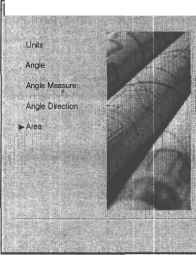 Enter the агеауом wantto represent using full scale . . units. Example: to draw in an area 12 Я 9 meters, enter 12underWidthand9 under Length.:: . Length: 1297 237.ИЮ0 420,0000 < Назад Готово Отмена Рис. Страница окна Advanced Setup В левом нижнем углу графического экрана обычно изображается пиктограмма осей координат. Ось X экрана направлена вдоль горизонтальной кромки экрана, ось Y — вдоль вертикальной кромки. Основная система координат, в которой вы начинаете работу, называется мировой. Ось Z системы AutoCAD направлена от плоскости экрана к вам (конечно, это важно только для работы не на плоскости, а в пространстве). При движении курсора по графическому экрану счетчик координат, если он не отключен, показывает текущие координаты и выводит их в левом нижнем углу в строке состояния. Включение и отключение счетчика координат выполняется нажатием функциональной клавиши <F6>. Хотя заданы размеры зоны лимитов, вы не обязаны строго придерживаться этих ограничений. Выход за пределы лимитов допустим (а когда вы с помощью AutoCAD создаете двумерную или трехмерную модель большого объекта, вам обязательно придется выйти за границы лимитов). Часть построенных вами линий может вполне оказаться за пределами видимой части экрана. Об управлении просмотром различных частей рисунка см. в разд. 2.4. Width: 0 ... 7 8 9 10 11 12 13 ... 216
|
